- Teil 1: Die Standardmethode zum Abmelden von der Apple ID auf einem iPhone
- Teil 2: Abmelden von der Apple ID von iCloud ohne Kennwort
- Teil 3: Abmelden von der Apple ID ohne Passcode über Überprüfung
- Teil 4: Die effiziente Methode zum Abmelden von der Apple ID ohne Kennwort
- Teil 5: FAQs zum Abmelden von Apple ID vom iPhone
Entsperren Sie die Apple ID, entfernen Sie das Bildschirmkennwort und umgehen Sie die Screem-Zeit.
- Entsperren Sie die Apple ID
- ICloud-Aktivierungssperre umgehen
- Doulci iCloud-Entsperrungstool
- Fabrik Entsperren Sie das iPhone
- IPhone Passcode umgehen
- IPhone Passcode zurücksetzen
- Entsperren Sie die Apple ID
- Schalte das iPhone 8 / 8Plus frei
- Entfernen der iCloud-Sperre
- iCloud-Entsperrung Deluxe
- iPhone Lock Screen
- IPad entsperren
- Schalte das iPhone SE frei
- Schalte das iPhone von Tmobile frei
- Entfernen Sie das Apple ID-Passwort
4 effiziente Methoden zum Abmelden von der Apple ID auf einem iPhone/iPad
 aktualisiert von Lisa Ou / 20. Januar 2021, 16:30 Uhr
aktualisiert von Lisa Ou / 20. Januar 2021, 16:30 UhrWie kann ich mich in verschiedenen Szenarien vollständig von Apple ID auf Ihrem iPhone abmelden, insbesondere wenn das Kennwort nicht verfügbar ist? Apple ID ist eine wichtige Identifikation, um Einkäufe in iTunes zu tätigen, die Dienste zu nutzen oder Apps herunterzuladen. Aus diesem Grund gibt es einige Einschränkungen beim Abmelden von Apple ID, geschweige denn bei Methoden ohne Kennwort. Ob Sie einen Passcode für die Apple ID haben oder das Abmelden von der Apple ID erzwingen müssen, hier sind 4 effiziente Methoden, die Sie kennen sollten.
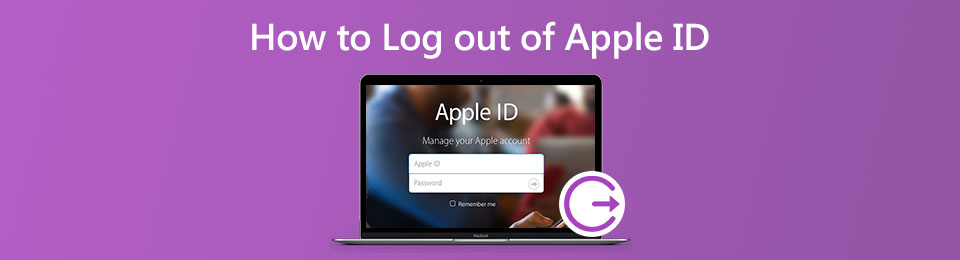

Führerliste
- Teil 1: Die Standardmethode zum Abmelden von der Apple ID auf einem iPhone
- Teil 2: Abmelden von der Apple ID von iCloud ohne Kennwort
- Teil 3: Abmelden von der Apple ID ohne Passcode über Überprüfung
- Teil 4: Die effiziente Methode zum Abmelden von der Apple ID ohne Kennwort
- Teil 5: FAQs zum Abmelden von Apple ID vom iPhone
1. Die Standardmethode zum Abmelden von der Apple ID auf einem iPhone
Da die Apple ID mit App Store, iMessage und FaceTime verknüpft ist, werden beim Abmelden von Apple ID auf Ihrem iPhone alle Dokumente und Daten zu den oben genannten Apps ebenfalls vom iPhone entfernt. Wenn Sie das Kennwort für die Apple ID haben, können Sie die Schritte zum Abmelden von der Apple ID auf Ihrem iPhone 12 / XR / XS / X ausführen.
Schritt 1Klicken Sie auf die Einstellungen App auf dem iPhone. Wählen Sie im oberen Menü Ihren Namen als Apple ID aus und klicken Sie darauf. Damit können Sie die zugehörigen Einstellungen auf Ihrem iPhone verwalten.
Schritt 2Scrollen Sie zum Ende des Menüs und tippen Sie auf Abmelden Taste. Anschließend können Sie Ihr Apple ID-Passwort eingeben und auf tippen Turn Off Option zum Abmelden von der Apple ID auf dem iPhone.
Schritt 3Danach können Sie die Daten aktivieren, von denen Sie eine Kopie auf Ihrem iPhone behalten möchten. Tippen Sie dann auf Abmelden Klicken Sie auf die Schaltfläche, um zu bestätigen, dass Sie sich von iCloud abmelden möchten.
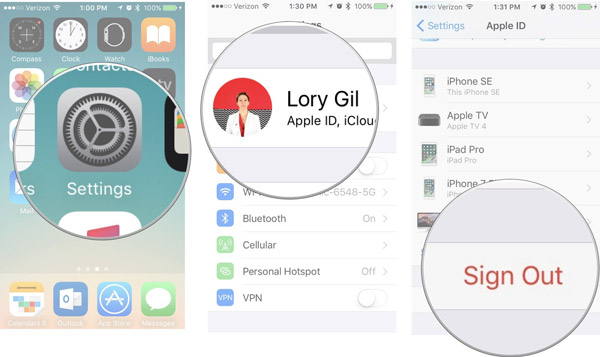
FoneLab Hilft beim Entsperren des iPhone-Bildschirms. Entfernt die Apple ID oder das Kennwort. Entfernen Sie die Bildschirmzeit oder den Einschränkungspasscode in Sekunden.
- Hilft Ihnen, den iPhone-Bildschirm zu entsperren.
- Entfernt die Apple ID oder ihr Passwort.
- Entfernen Sie die Bildschirmzeit oder den Einschränkungspasscode in Sekunden.
2. Abmelden von der Apple ID von iCloud ohne Kennwort
Wenn Sie sich von einer alten Apple ID von Ihrem iPhone abmelden müssen, können Sie zum iCloud-Konto wechseln, um das Abmelden des Kontos für alle Geräte zu erzwingen. Sie können sich von der alten Apple ID abmelden und ohne Kennwort vom iCloud-Konto zu einer neuen wechseln.
Schritt 1Gehen Sie zum Einstellungen Scrollen Sie auf Ihrem iPhone nach unten und tippen Sie auf iCloud Möglichkeit. Wenn Sie aufgefordert werden, das Kennwort einzugeben, geben Sie eine Zufallszahl ein und tippen Sie anschließend auf Erledigt Schaltfläche in der oberen rechten Ecke.
Schritt 2Wenn eine Nachricht für das falsche Passwort angezeigt wird, können Sie die Nachricht ignorieren und auf tippen OK Taste. Tippen Sie dann auf Abbrechen Klicken Sie auf die Schaltfläche, um zum iCloud-Fenster zurückzukehren und die Beschreibung zu entfernen.
Schritt 3Sobald Sie zurück zum iCloud Option in der Einstellungen App können Sie alle Inhalte in der löschen Beschreibung Möglichkeit. Danach können Sie auf klicken Erledigt Taste, um den Vorgang zu bestätigen.
Schritt 4Dann ist die Mein iPhone suchen Option wird automatisch geschlossen. Sie können zum unteren Bildschirmrand wischen und auf klicken Konto löschen Möglichkeit. Die iCloud-ID wird vom iPhone abgemeldet.
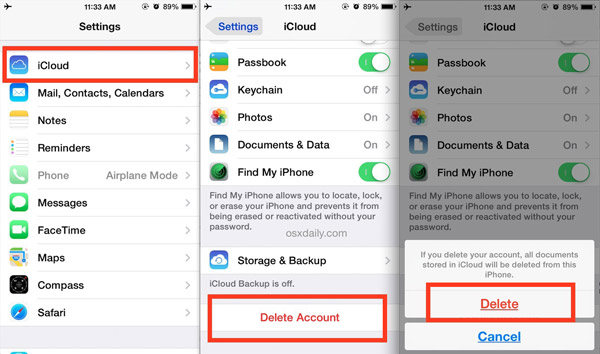
3. So melden Sie sich ohne Bestätigung von Apple ID ohne Passcode ab
Wenn Sie eine vergessene Apple ID abmelden müssen, können Sie die Bestätigungs-E-Mail für ein neues Passwort über die ursprüngliche E-Mail-Adresse erhalten. Stellen Sie sicher, dass Sie sich die ursprüngliche E-Mail, Sicherheitsfrage oder andere verwandte Informationen merken, um das Apple ID-Kennwort zurückzugewinnen.
Schritt 1Gehen Sie zu https://appleid.apple.com um sich beim Apple ID-Konto anzumelden. Danach können Sie die auswählen Passwort zurücksetzen Möglichkeit. Wähle aus Vergessene Apple ID Link, wenn Sie Ihre Apple ID vergessen haben.
Schritt 2Nachdem Sie die Apple-ID eingegeben haben, können Sie Ihr Passwort mit 3 Methoden zurücksetzen, z. B. indem Sie die Sicherheitsabfrage beantworten, die E-Mail-Verifizierung verwenden oder die Bestätigung in zwei Schritten.
Schritt 3Wenn Sie sich nicht von der Apple ID-Überprüfung abmelden können, können Sie den Apple Support um Hilfe mit einem entsprechenden Kaufnachweis bitten, z. B. Rechnung, Quittung, Box, Garantiekarte usw. Anschließend können Sie sich von der Apple ID abmelden iPhone.
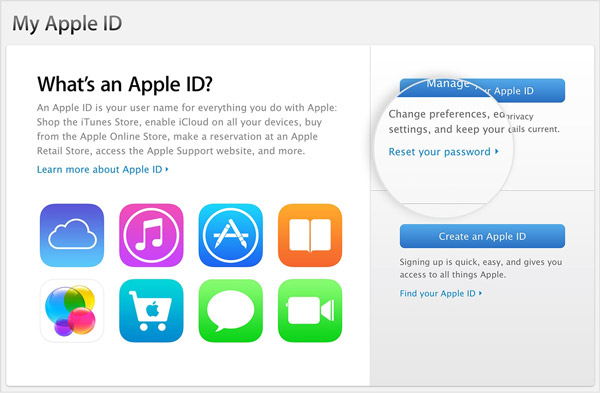
4. Die effiziente Methode zum Abmelden von der Apple ID ohne Kennwort
FoneLab iOS Unlocker ist eine effiziente Methode, um sich ohne Einschränkungen von Apple ID auf dem iPhone abzumelden, insbesondere wenn das iPhone wiederhergestellt wird. Außerdem können Sie den Passcode für Apple-Geräte löschen und das Kennwort für die Bildschirmzeitbeschränkung umgehen, ohne Daten zu verlieren.
- Entfernen Sie die Apple ID und melden Sie sich ohne Kennwort oder andere Einschränkungen ab.
- Entsperren Sie den Bildschirmpasscode von 4-stellig, 6-stellig, Touch-ID und Gesichts-ID.
- Löschen Sie den Passcode für Apple-Geräte und greifen Sie auf die gesperrten iOS-Geräte zu.
- Kompatibel mit iPhone 15/15 Plus/15 Pro/15 Pro Max, iPhone 14/14 Pro/14 Pro Max, iPhone 13/12 Pro/12 mini, iPad 2019 und früheren Versionen.
Schritt 1Laden Sie den Apple ID Remover herunter und installieren Sie ihn. Sie können das Programm auf Ihrem Computer starten. Wählen Sie das Apple ID entfernen Option und verbinden Sie das iPhone über das Original-USB-Kabel mit Ihrem Computer.

Schritt 2Zurück zu Ihrem iPhone und tippen Sie auf Vertrauen Option auf Ihrem iPhone, um den Bildschirmpasscode einzugeben. Sie sollten auch vorher ein Backup für alle Einstellungen und Inhalte des iPhone haben.

Schritt 3Klicken Sie auf die Startseite Klicken Sie auf die Schaltfläche, um sich auf dem iPhone vollständig für Apple ID abzumelden. Wenn die Mein iPhone suchen Die Option ist auf Ihrem iPhone bereits aktiviert. Aktivieren Sie die Option Alle Einstellungen zurücksetzen um alle Einstellungen vorher zu entfernen.

Hinweis: Wenn Sie sich von der Apple ID auf Ihrem iPhone abmelden, werden auch alle Inhalte und Einstellungen entfernt. Sie werden aufgefordert, das Kennwort für die Bildschirmsperre einzugeben, um das iPhone mit dem Computer zu verbinden.
5. FAQs zum Abmelden von der Apple ID vom iPhone
Was passiert, wenn ich mich von meiner Apple ID abmelde?
Durch das Abmelden von der Apple ID auf dem iPhone werden die ursprünglich auf dem Gerät gespeicherten Daten nicht gelöscht. Es werden nur die Kopien gelöscht, die aus der iCloud stammen. Darüber hinaus werden Sie von iCloud gefragt, ob Sie die lokalen Kopien löschen müssen. Es sollte für Sie sicher sein, eine Apple ID zu entfernen.
Wie finde ich heraus, welche Geräte sich in meiner Apple ID befinden?
Im Abschnitt "Geräte" Ihrer Apple ID-Kontoseite können Sie die Geräte anzeigen, bei denen Sie derzeit mit Ihrer Apple ID angemeldet sind. Melden Sie sich auf Ihrer Apple ID-Kontoseite an und scrollen Sie nach unten zur Geräteliste. Sie können auch auf die Option Details anzeigen klicken und Ihre Sicherheitsfragen beantworten.
Was bedeutet Abmelden aufgrund von Einschränkungen nicht?
Wenn eine Meldung angezeigt wird, dass die Abmeldung aufgrund von Einschränkungen nicht verfügbar ist, können Sie die Apple-ID aufgrund der auf Ihrem iPhone aktivierten Bildschirmzeitbeschränkungen und -beschränkungen oder der über das Gerät des Familienfreigabe-Organisators aktivierten Bildschirmzeitbeschränkungen nicht abmelden.
Zusammenfassung
Wenn Sie sich auf Ihrem iPhone von Apple ID abmelden müssen, erfahren Sie mehr über die 4 besten Methoden aus dem Artikel. Sie können sich direkt mit einem Passcode von der Apple ID abmelden oder das Kennwort abrufen, um sich vom Konto abzumelden. Wenn Sie sich jedoch vollständig ohne Kennwort von Apple ID abmelden müssen, sollte FoneLab iOS Unlocker die ultimative Lösung sein, die Sie in Betracht ziehen können.
FoneLab Hilft beim Entsperren des iPhone-Bildschirms. Entfernt die Apple ID oder das Kennwort. Entfernen Sie die Bildschirmzeit oder den Einschränkungspasscode in Sekunden.
- Hilft Ihnen, den iPhone-Bildschirm zu entsperren.
- Entfernt die Apple ID oder ihr Passwort.
- Entfernen Sie die Bildschirmzeit oder den Einschränkungspasscode in Sekunden.
